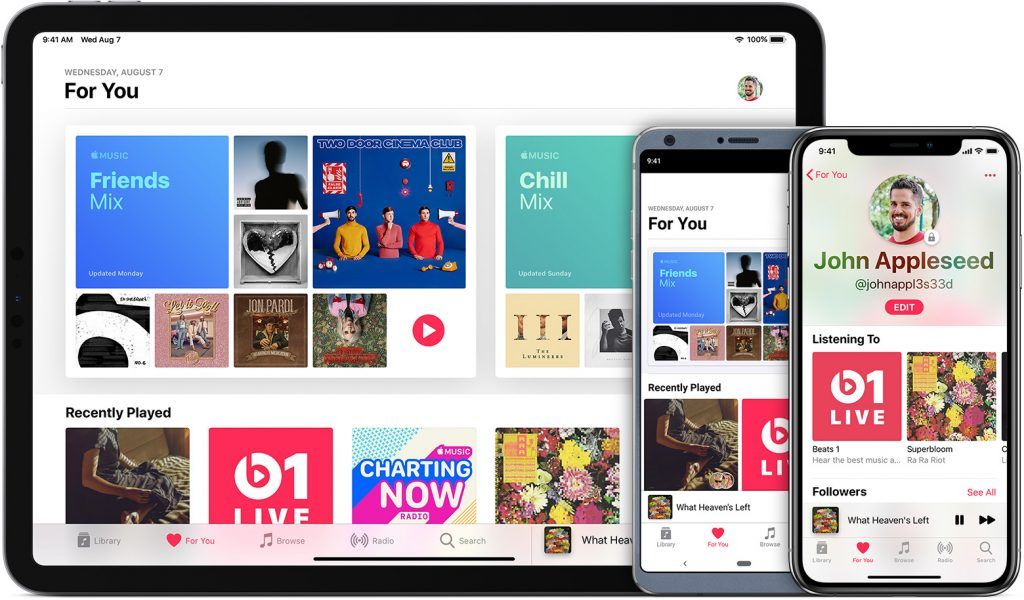Содержание
Добавление музыки на iPhone и прослушивание в режиме офлайн
В приложении «Музыка» подписчики Apple Music могут добавлять и загружать песни и видеоклипы из Apple Music. Музыку, добавленную на iPhone, можно воспроизводить в потоковом режиме при наличии подключения к интернету. Чтобы воспроизводить музыку, когда устройство не подключено к интернету, необходимо вначале загрузить ее.
Добавление музыки из Apple Music в медиатеку
Можно выполнить описанные ниже действия.
Коснитесь и удерживайте песню, альбом, плейлист или видео, затем коснитесь «Добавить в Медиатеку».
Просматривая содержимое альбома или плейлиста, коснитесь в верхней части экрана, чтобы добавить альбом или плейлист целиком, или коснитесь , затем коснитесь «Добавить в медиатеку», чтобы добавить отдельные песни.
На экране «Исполняется» коснитесь кнопки , затем коснитесь «Добавить в медиатеку».
Чтобы удалить музыку из медиатеки, коснитесь и удерживайте песню, альбом, плейлист или видеоклип, затем коснитесь «Удалить из Медиатеки».
Музыка, которую Вы добавляете на iPhone, также добавляется на другие устройства, на которых Вы вошли в iTunes Store и App Store с тем же Apple ID и включили параметр «Синхронизация Медиатеки» (для этого откройте «Настройки» > «Музыка» и включите параметр «Синхронизация Медиатеки»).
Добавление музыки в плейлист
Коснитесь и удерживайте альбом, плейлист, песню или видеоклип.
Коснитесь «Добавить в плейлист», затем выберите плейлист.
Загрузка музыки из Apple Music на iPhone
Загрузка песни, альбома или плейлиста. Коснитесь музыки, которую Вы добавили в медиатеку, и удерживайте ее, затем коснитесь «Загрузить».
После добавления плейлиста или альбома можно также коснуться вверху экрана.
Примечание. Чтобы загружать музыку из Apple Music в Вашу медиатеку, необходимо включить параметр «Синхронизация Медиатеки» (откройте «Настройки» > «Музыка» и включите пункт «Синхронизация Медиатеки»).

Всегда загружать музыку. Выберите «Настройки» > «Музыка» и включите «Автоматические загрузки».
Добавленные песни автоматически загружаются на iPhone.
Просмотр процесса загрузки. На экране «Медиатека» коснитесь «Загруженная музыка», затем коснитесь «Загрузка».
Примечание. Если музыка, которую Вы загружаете, доступна в формате Dolby Atmos, рядом с названием контента отображается кнопка Dolby Atmos . Такую музыку можно загрузить как в формате Dolby Atmos, так и в стереоформате. Чтобы загружать музыку в формате Dolby Atmos, когда этот формат доступен, откройте «Настройки» > «Музыка», затем включите «Загрузки в Dolby Atmos». См. раздел Воспроизведение музыки в формате Dolby Atmos на iPhone.
Управление местом в хранилище
Освобождение места, используемого для хранения музыки. Если на iPhone мало места, можно сделать так, чтобы с него автоматически удалялась загруженная музыка, которую Вы давно не воспроизводили.
 Выберите «Настройки» > «Музыка» > «Оптимизация хранилища».
Выберите «Настройки» > «Музыка» > «Оптимизация хранилища».Удаление музыки и видеоклипов, сохраненных на iPhone. Коснитесь и удерживайте предварительно загруженную песню, альбом, плейлист, видеоклип, телешоу или фильм. Коснитесь «Удалить», затем коснитесь «Удалить загрузки».
Объект будет удален с iPhone, но останется в Медиатеке iCloud.
Удаление с iPhone всех песен или песен определенных исполнителей. Откройте «Настройки» > «Музыка» > «Загруженная музыка», коснитесь «Изменить», затем коснитесь кнопки рядом с пунктом «Все песни» или именами исполнителей, чью музыку Вы хотите удалить.
Выбор параметров сотовых данных для Музыки
Откройте «Настройки» > «Музыка», включите параметр «Сотовые данные», затем выполните любое из описанных ниже действий.
Включите или выключите параметр «Загрузки по сотовой сети».
Коснитесь параметра «Качество аудио», включите «Аудио Lossless», затем коснитесь параметра «Трансляция по сотовой сети», чтобы выбрать настройку («Нет», «Высокая эффективность», «Высокое качество», Lossless или High-Resolution Lossless).

При использовании форматов «Высокое качество», Lossless и High-Resolution Lossless расходуется значительно больше сотовых данных, чем при использовании формата «Высокая эффективность». Оператор сотовой связи может взимать дополнительную плату. Кроме того, воспроизведение музыки может начинаться с задержкой.
Могу ли я слушать Apple Music в автономном режиме? Решено!
Джастин СабринаОбновлен сентября 01, 2021
Заключение
Хотите скачать Apple Music для прослушивания в автономном режиме? Apple Music предоставляет кнопку загрузки своим подписчикам для автономного воспроизведения. В этом руководстве мы предложим 2 решения для прослушивания Apple Music в автономном режиме, и вы сможете сохранить песни Apple Music после отмены подписки.
Теперь, когда Apple Music жива, как скачать Apple Music для офлайн прослушивания? Apple Music продолжает удивлять пользователей своей обширной музыкальной библиотекой, качеством песен и функциями.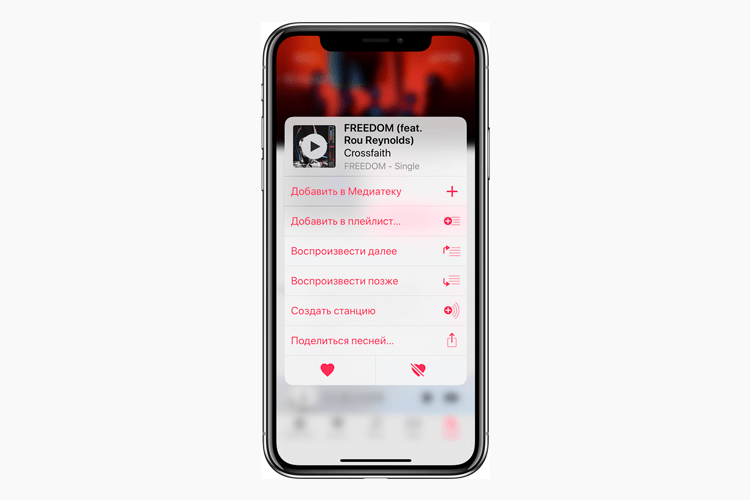 Одна из замечательных особенностей Apple Music, о которой вы, возможно, уже знаете, заключается в том, что она позволяет пользователям загружать любую понравившуюся песню на свое устройство iOS. После загрузки вы можете слушать песни в автономном режиме. Это отличный способ сэкономить трафик на вашем тарифном плане, потому что вы можете сохранять песни при использовании Wi-Fi и создавать плейлист перед тем, как уйти из дома.
Одна из замечательных особенностей Apple Music, о которой вы, возможно, уже знаете, заключается в том, что она позволяет пользователям загружать любую понравившуюся песню на свое устройство iOS. После загрузки вы можете слушать песни в автономном режиме. Это отличный способ сэкономить трафик на вашем тарифном плане, потому что вы можете сохранять песни при использовании Wi-Fi и создавать плейлист перед тем, как уйти из дома.
Новые подписчики Apple Music могут запросить у Apple Music 3-месячную бесплатную пробную версию, чтобы вы могли слушать песни в автономном режиме. Кроме того, вы можете выбрать индивидуальную подписку за 9.99 долларов в месяц или семейную подписку за 14.99 долларов в месяц, чтобы получить права на скачивание песен в автономном режиме. Независимо от того, какой план вы выберете, на самом деле вам не принадлежит музыка. Защита авторских прав Apple FairPlay DRM предусматривает, что пользователи могут воспроизводить песни только на авторизованных Apple устройствах через приложение Apple Music или iTunes.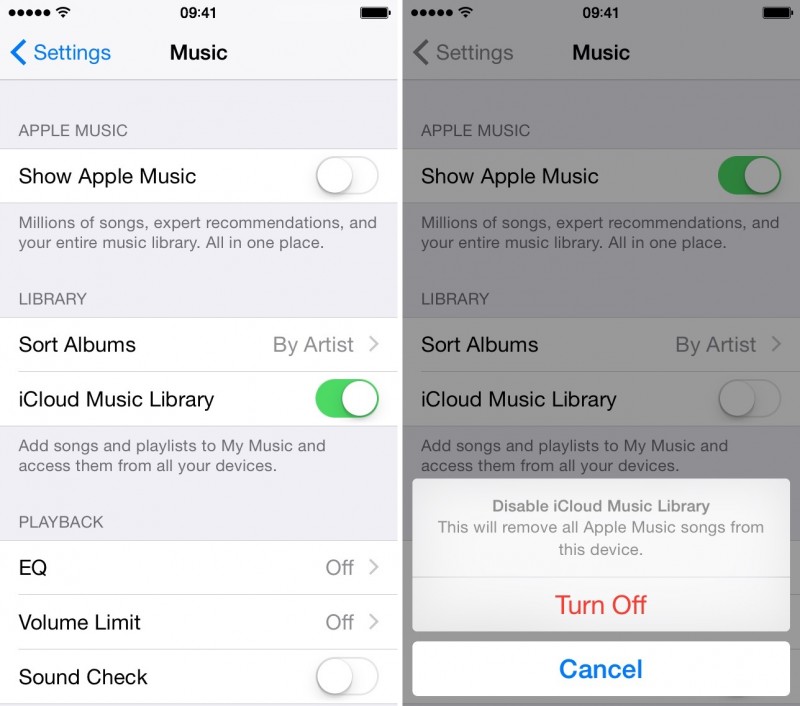 Копии всех загруженных песен временно сохраняются в вашей медиатеке и становятся недоступными по истечении срока подписки. Если хотите скачать треки и плейлисты Apple Music Для автономного прослушивания есть 2 практических решения. Что касается того, что вы предпочитаете, вы можете решить на основе вашего кошелька.
Копии всех загруженных песен временно сохраняются в вашей медиатеке и становятся недоступными по истечении срока подписки. Если хотите скачать треки и плейлисты Apple Music Для автономного прослушивания есть 2 практических решения. Что касается того, что вы предпочитаете, вы можете решить на основе вашего кошелька.
СОДЕРЖАНИЕ
Метод 1: Как слушать Apple Music в автономном режиме
Способ 2. Как скачать Apple Music Offline навсегда
Метод 1: Как слушать Apple Music в автономном режиме
Apple Music — это сервис, который предоставляет своим пользователям неограниченный доступ ко всему каталогу Apple Music. Отлично, вы можете легко слушать Apple Music в автономном режиме, если у вас уже есть учетная запись Apple Music. Обратите внимание, что если вы хотите добавить музыку из Apple Music в медиатеку или если вы хотите загружать музыку для автономного воспроизведения, вам нужно убедиться, что iCloud Music Library включена. Начните прямо сейчас, следуйте нашим инструкциям, чтобы загрузить любую песню, альбом или плейлист из Apple Music для прослушивания в автономном режиме.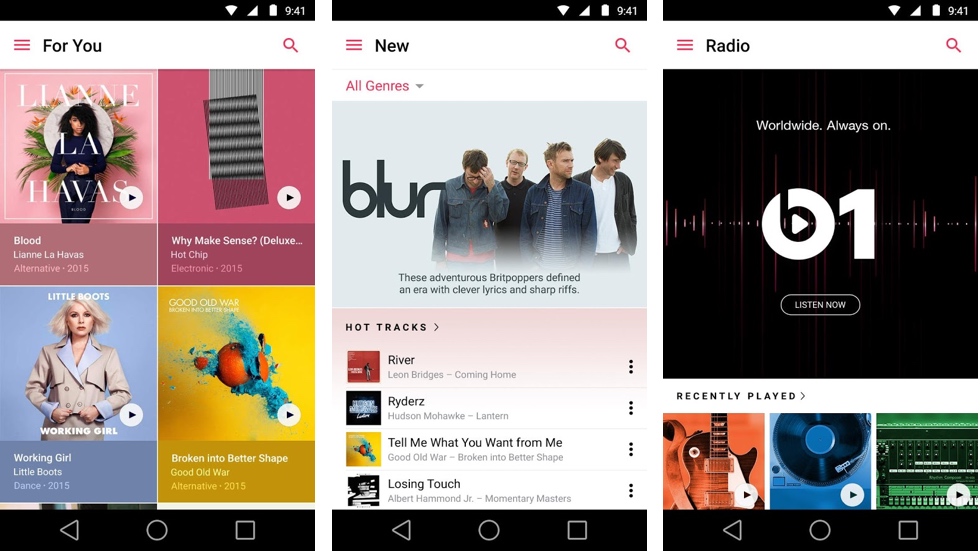
На iPhone, iPad или iPod Touch:
Шаг 1. Запустите приложение «Настройки» на вашем iPhone / iPad. Перейдите в «Музыка», затем включите «Музыкальная библиотека iCloud». Теперь вам будет предложено объединить или заменить. Вы можете выбрать то, что вам нравится.
Шаг 2. Откройте приложение «Музыка» и найдите песни, которые вы хотите загрузить для прослушивания в автономном режиме.
Шаг 3. Опция «Дополнительно», обозначенная 3 точками, присутствует справа от всех песен, нажмите на одну рядом с песней по вашему выбору.
Шаг 4. В раскрывающемся списке выберите «Сделать доступным в автономном режиме». После этого песни будут автоматически загружены в фоновом режиме для автономного воспроизведения, и их можно будет найти на вкладке «Моя музыка».
Внимание: Если вы хотите загрузить весь альбом или список воспроизведения из Apple Music, нажмите на опцию «Дополнительно» рядом с альбомом или списком воспроизведения, чтобы сделать его доступным в автономном режиме.
На рабочем столе или Mac:
Шаг 1. Запустите приложение «Музыка» или iTunes на вашем компьютере или компьютере Mac.
Шаг 2. Найдите песни, которые вы хотите слушать в автономном режиме.
Шаг 3. Нажмите на значок облака рядом с песней, альбомом или списком воспроизведения, чтобы загрузить и сохранить Apple Music в автономном режиме прослушивания.
Все загруженные песни теперь можно найти на вкладке «Моя музыка», а плейлист добавлен в плейлист Apple Music на боковой панели.
Дорожки Apple Music заблокированы DRM
Все песни из каталога Apple Music заблокированы с помощью DRM (Управление цифровыми правами). Если вы остаетесь онлайн, оффлайн песни всегда доступны. Но как только Apple обнаружит, что срок вашей подписки истек, вы не только не сможете загружать песни в автономном режиме, но ранее загруженная музыка также будет недоступна.
Способ 2. Как скачать Apple Music Offline навсегда
Итак, как оставить Apple Music после 3-месячной бесплатной пробной версии? Как держать Apple Music в автономном режиме после отмены подписки? Как скачать Apple Music оффлайн навсегда? Как играть в Apple Music на MP3-плеерах? Не волнуйтесь, здесь вы найдете то, что хотите.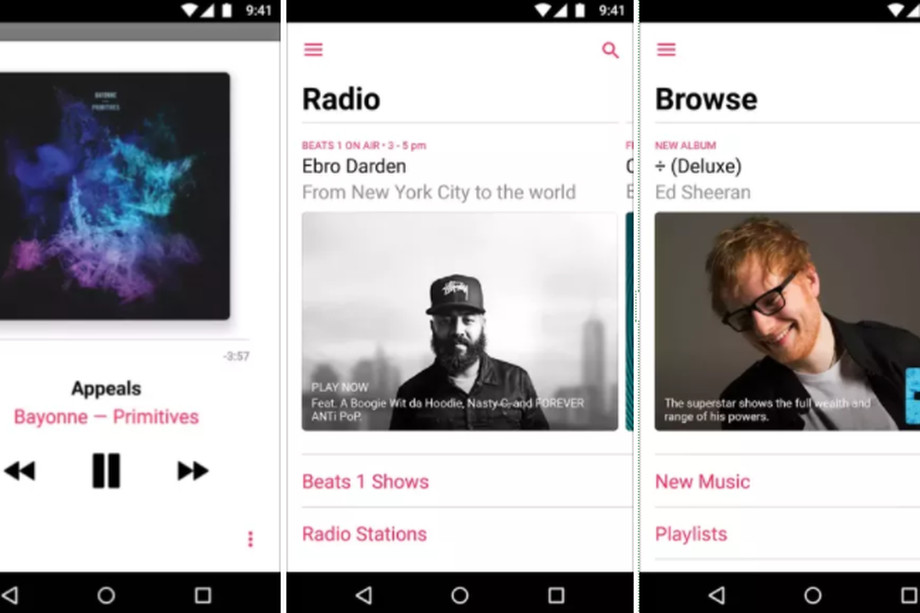
UkeySoft Apple Music Converter это окончательное удаление Apple Music DRM. Он не только специализируется на разблокировке блокировки Apple FairPlay DRM, но также конвертирует Apple Music в MP3, M4A, FLAC, WAV с сохранением исходного качества, поэтому вы можете сохранить Apple Music навсегда, даже если отмените подписку на Apple Music. Это идеальное решение для загрузки Apple Music в автономном режиме навсегда. После преобразования вы можете слушать Apple Music в автономном режиме на устройствах сторонних производителей или легко переносить песни Apple Music на MP3-плееры, PSP, PS4, Xbox One / 360, iPod nana, iPod shuffle для воспроизведения. Более того, вы также можете легко использовать песни Apple Music в качестве рингтонов Android или добавлять песни Apple Music в качестве фоновой музыки в Video Maker.
Теперь бесплатно загрузите UkeySoft Apple Music Converter на свой компьютер и начните загрузку Apple Music в MP3 для автономного прослушивания навсегда со всеми сохраненными тегами ID3.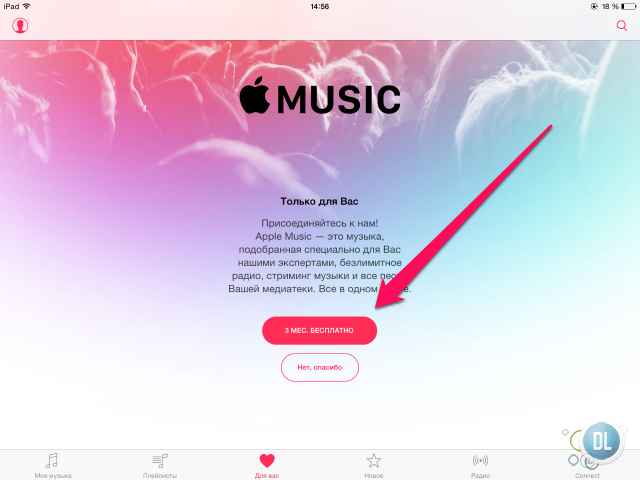
XNUMXXNUMX
XNUMXXNUMX
Основные особенности:
- Скачать Apple Music оффлайн навсегда.
- Разблокируйте DRM от Apple Music, песни iTunes M4P, аудиокниг M4B / AA / AAX.
- Конвертируйте Apple Music в MP3, M4A, AAC, WAV, AC3, AIFF, AU, FLAC, M4R и MKA со 100% оригинальным качеством.
- Конвертируйте файлы Apple Music со скоростью до 16x.
- Идентификационные тэги и метаданные сохраняются для вывода MP3 / M4A.
- Преобразование DRM-ed auidobooks в M4A с сохранением глав.
- Работа с настольными компьютерами и компьютерами Mac.
Шаги, чтобы сохранить Apple Music Offline навсегда
Шаг 1. Запустите UkeySoft Apple Music Converter
Установите и запустите UkeySoft Apple Music Converter. Как только программное обеспечение запустится нормально, itunes или Apple Music (macOS Catalina 10.15) будут автоматически запущены одновременно.
Шаг 2. Выберите Apple Music Files
Выберите музыку Apple, которую хотите конвертировать.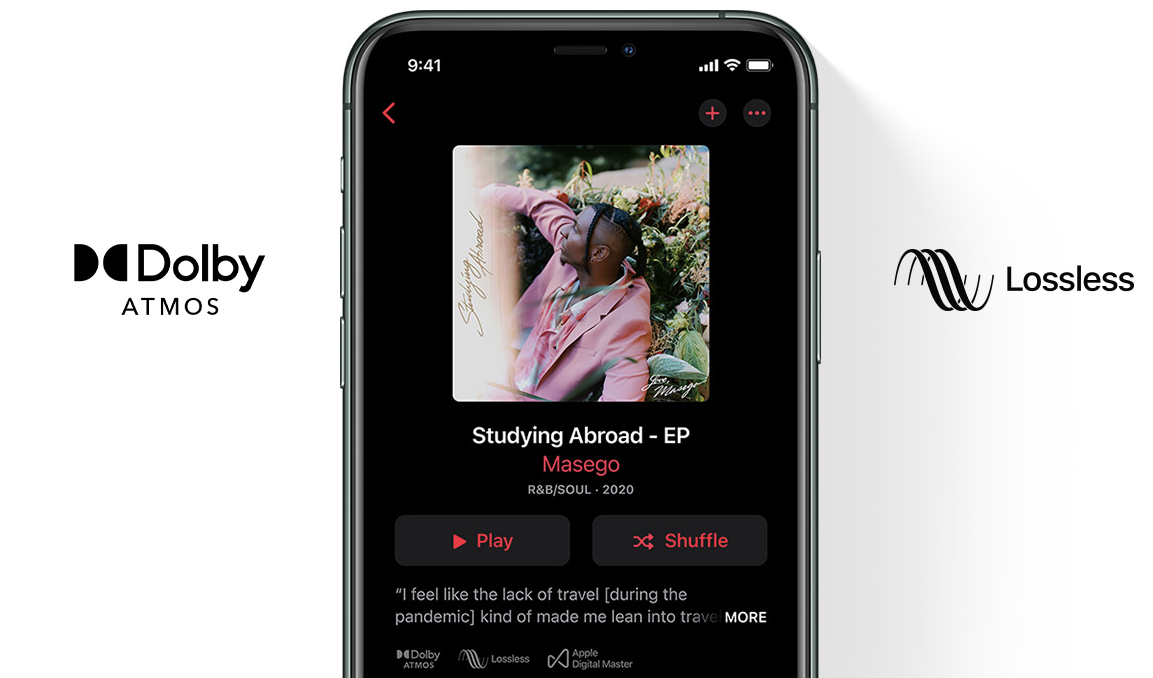 Нажмите на соответствующую категорию плейлистов и выберите один или несколько музыкальных файлов Apple, которые вы хотите загрузить для прослушивания в автономном режиме.
Нажмите на соответствующую категорию плейлистов и выберите один или несколько музыкальных файлов Apple, которые вы хотите загрузить для прослушивания в автономном режиме.
Шаг 3. Выберите формат вывода
MP3 является форматом вывода по умолчанию, вы можете настроить папку назначения выходного файла. Настройки профиля автоматически настраиваются в зависимости от выбранного формата вывода. Кроме того, вы можете настроить такие параметры, как частота дискретизации, битрейт и т. Д.
Шаг 4. Конвертируйте Apple Music в MP3 для сохранения навсегда
После выполнения предыдущих шагов нажмите «Конвертировать», чтобы начать загрузку музыки Apple в MP3. Когда преобразование завершится, вы можете нажать «Исследовать выходной файл», чтобы найти преобразованные файлы Apple Music без DRM.
Теперь вы можете прослушивать загруженные треки Apple Music на неавторизованных устройствах, таких как планшеты Android, iPod nano / shuffle, Sony Walkman, PS4 и т.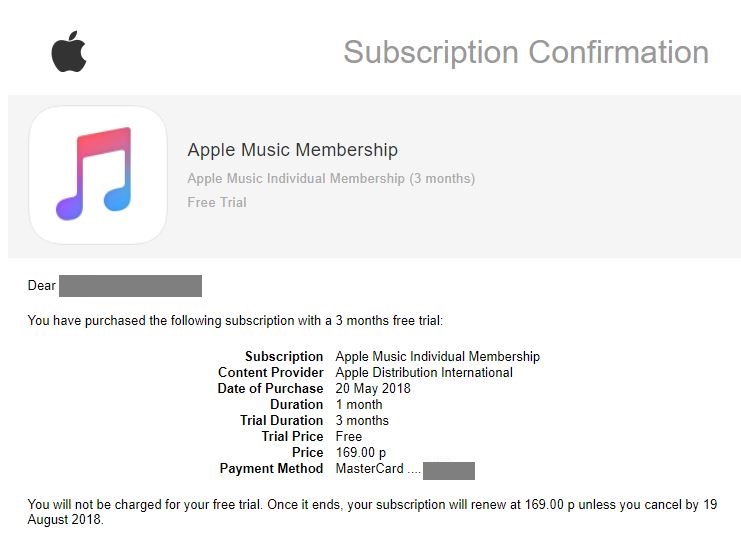 Д.
Д.
XNUMXXNUMX
XNUMXXNUMX
Слушайте Apple Music в автономном режиме
Вернуться к >>
Попробуйте!Попробуйте!
Комментарии
подскажите: тебе нужно авторизоваться прежде чем вы сможете комментировать.
Еще нет аккаунта. Пожалуйста, нажмите здесь, чтобы зарегистрироваться.
Apple Music: все, что вам нужно знать о потоковом музыкальном сервисе Apple
Часто задаваемые вопросы по Apple Music 2021
(Изображение предоставлено Брайаном М. Вулфом / iMore)
Apple Music значительно выросла с тех пор, как впервые появилась в сети. Сегодня это крупнейший платный сервис потоковой передачи музыки в США, уступающий только Spotify в мире. Apple Music — это не только ваши любимые альбомы и музыка, но и музыкальные клипы, круглосуточные радиостанции и многое другое.
Лучшие на сегодня предложения Apple Music
(открывается в новой вкладке)
Подписка на Apple Music
(открывается в новой вкладке)
$4,99
/мес.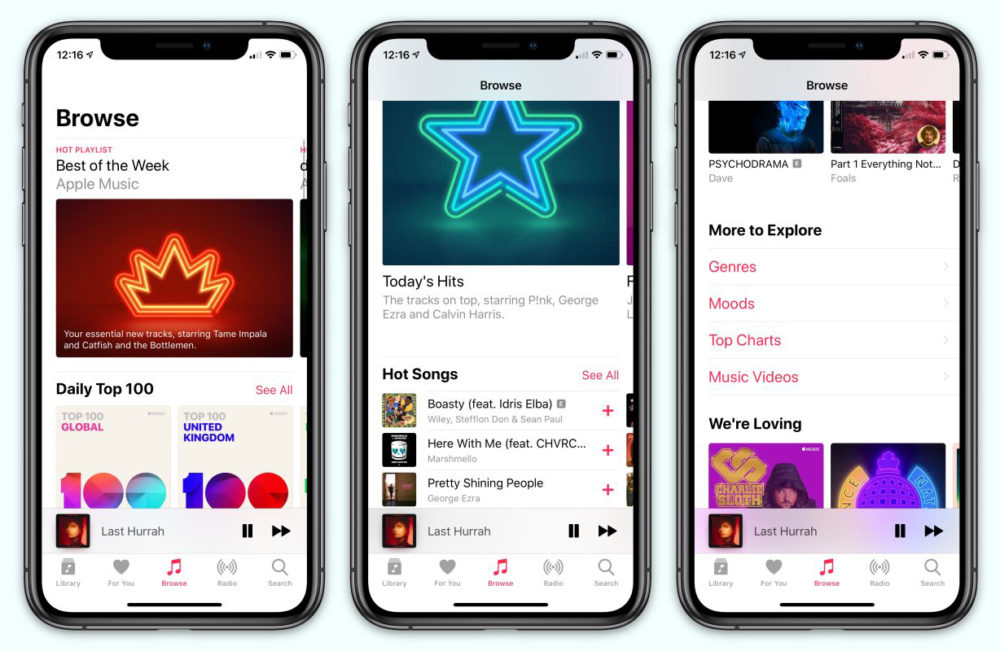 (открывается в новой вкладке)
(открывается в новой вкладке)
Что такое Apple Music?
Apple Music запущен в июне 2015 года более чем в 100 странах мира. Сегодня он доступен почти в 160 странах. Сервис доступен на нескольких платформах, включая лучшие iPhone и лучшие iPad, Apple Watch, Apple TV 4K (2021 г.) и более ранние версии, HomePod, Mac, CarPlay, Windows, Android, Chrome OS, Amazon Echo и через Интернет.
Сколько стоит Apple Music?
Бесплатный уровень Apple Music не предоставляется, хотя новые подписчики могут подписаться на бесплатную пробную версию. Стоимость услуги обычно составляет 9,99 долларов в месяц или 99 долларов в год. Студенты платят 4,99 доллара в месяц.
Семейное членство стоит 14,99 долларов в месяц. Когда вы подписываетесь на план Apple Music Family, который поддерживает одновременное прослушивание до шести устройств или учетных записей, вся инфраструктура позаботится о семейном доступе. Таким образом, теоретически подключить свою семью к работе так же просто, как зарегистрироваться в Семейном доступе, приобрести семейную подписку и позволить другим членам вашей семьи войти в систему.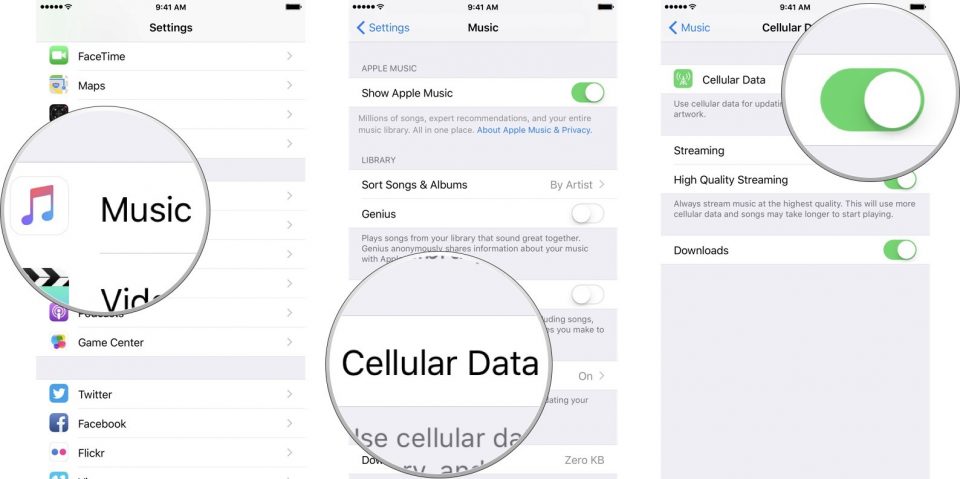
Как зарегистрироваться в Apple Music
Вы можете зарегистрироваться и управлять своей учетной записью Apple Music на различных платформах, включая iPhone, iPad, Mac, Windows и Интернет. Как только вы это сделаете, вы сможете получить доступ к сервису на всех своих устройствах, используя свои учетные данные для входа.
Также можно подписаться на семейный план Apple Music или переключаться между ним и индивидуальным планом.
Как использовать музыкальные приложения
Apple Music на iPhone (Изображение предоставлено iMore)
Вы можете получить доступ к сервису Apple Music через музыкальные приложения на разных платформах. В Windows он доступен через приложение iTunes.
Приложение «Музыка» для iPhone и iPad — это универсальный магазин музыки, загруженной локально, треков с вашего Mac через музыкальную библиотеку iCloud, службы Apple Music, Apple Music 1 Radio и первоклассного варианта поиска для поиска отличная музыка и плейлисты.
Вы также можете получить доступ к Apple Music на Apple Watch, Apple TV и напрямую через серию HomePod.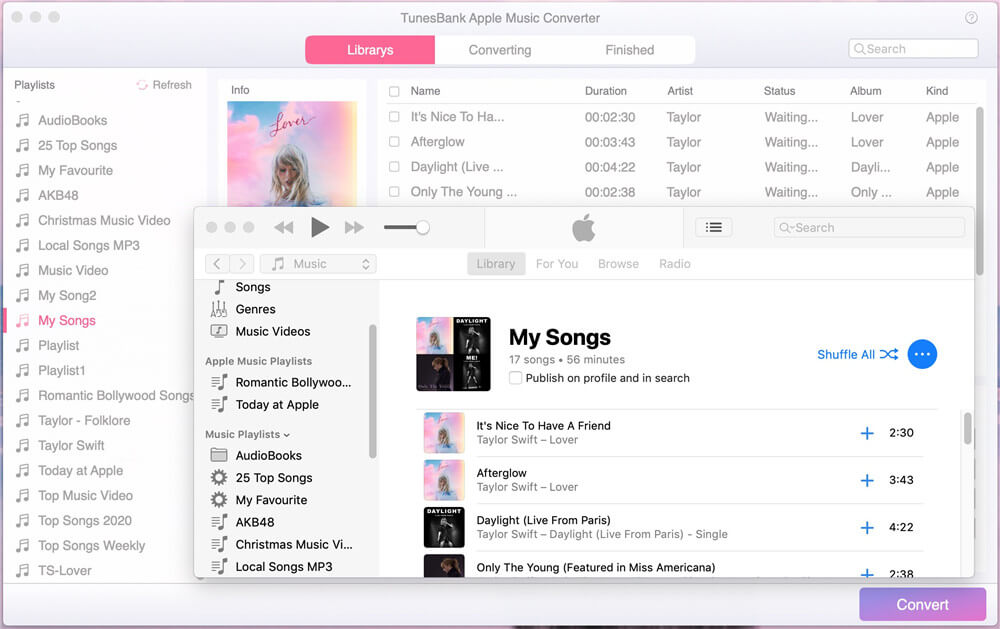
Углубитесь: больше возможностей в Apple Music
Есть несколько вещей, которые вы можете делать с помощью приложения Apple Music, о которых вы, возможно, и не думали раньше, включая покупку понравившейся песни или использование Siri для управления музыкой . Вы также можете просматривать плейлисты и делиться ими с друзьями в Apple Music, а также слушать сервис на нескольких устройствах одновременно.
Вы ищете больше? Apple упрощает подписку на друзей, которые также пользуются этой службой, а также настройку и изменение вашего профиля пользователя. Вы также можете добавлять песни из Apple Music в музыкальную библиотеку iCloud.
Как пользоваться Apple Music Radio
Apple Music Radio (Изображение предоставлено iMore)
Люди любят говорить, что радио мертво, но любители Apple Music Radio не согласны. В Apple Music постоянно растет число радиостанций, работающих круглосуточно и без выходных, начиная с Apple Music 1. Вы можете легко создавать, персонализировать и находить радиостанции Apple Music.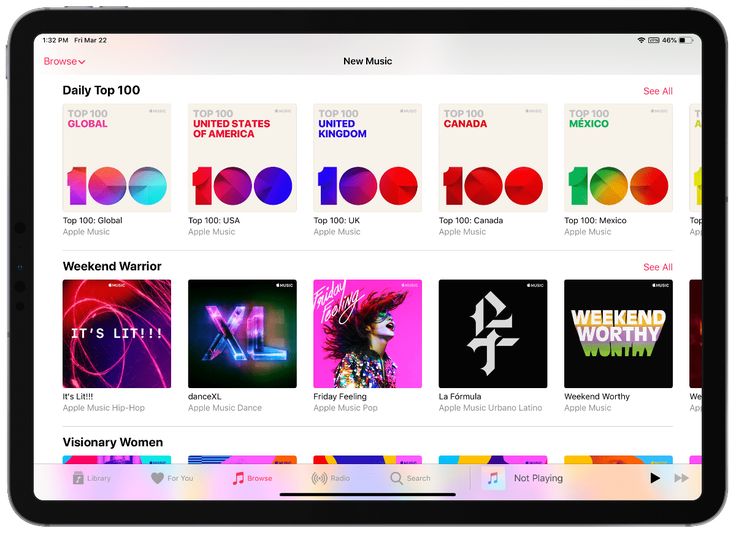
Как смотреть видео в Apple Music
С подпиской Apple Music у вас есть доступ к тысячам высококачественных музыкальных клипов без рекламы на вашем iPhone, iPad, Mac и Apple TV. Вы можете просматривать видеоролики любимых исполнителей или сидеть и отдыхать, просматривая тщательно подобранные списки воспроизведения видео от специальной музыкальной команды Apple.
Резервное копирование вашей музыкальной библиотеки
Хотя в наши дни мы храним все больше и больше нашей музыки в Интернете, резервная копия на бумажном носителе по-прежнему является золотым стандартом для обеспечения безопасности ваших данных. И если вы используете Apple Music или iCloud Music Library, лучший способ сделать это по-прежнему — iTunes.
Существует несколько способов сделать резервную копию вашей медиатеки iTunes; очень важно выбрать один из них и регулярно выполнять резервное копирование, чтобы вам не пришлось беспокоиться о потере или повреждении локальной копии. Моя музыка — по крайней мере, для меня — одна из тех обязательных резервных копий; Я не хочу вручную перестраивать или заново покупать тысячи треков.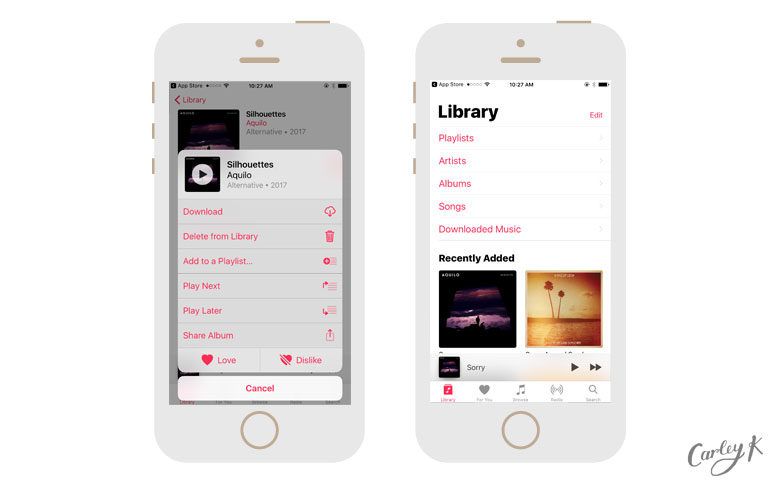
Как найти тексты песен в Apple Music
Тексты песен Apple Music (Изображение предоставлено Брайаном М. Вульфом / iMore)
Вы можете найти тексты своих любимых песен в Apple Music на нескольких устройствах, включая iPhone, iPad, Apple TV, и Мак. Лучше всего то, что в большинстве случаев тексты песен включены по умолчанию.
Проблемы с Apple Music? Вот исправление!
Если у вас возникли проблемы с Apple Music, мы всегда готовы помочь с решением распространенных проблем!
Как отменить подписку на Apple Music
Apple Music — это одна из нескольких различных подписок на потоковую музыку, наряду с Spotify и Tidal. Однако Apple Music интегрирована непосредственно в экосистему iOS и Mac с такими функциями, как Siri. Однако, как и все в жизни, это не для всех.
Хотя Apple предлагает 3-месячную пробную версию Apple Music, если вы решите, что это не для вас, вы можете отменить подписку. Вы можете отменить подписку на iPhone/iPad или на Mac.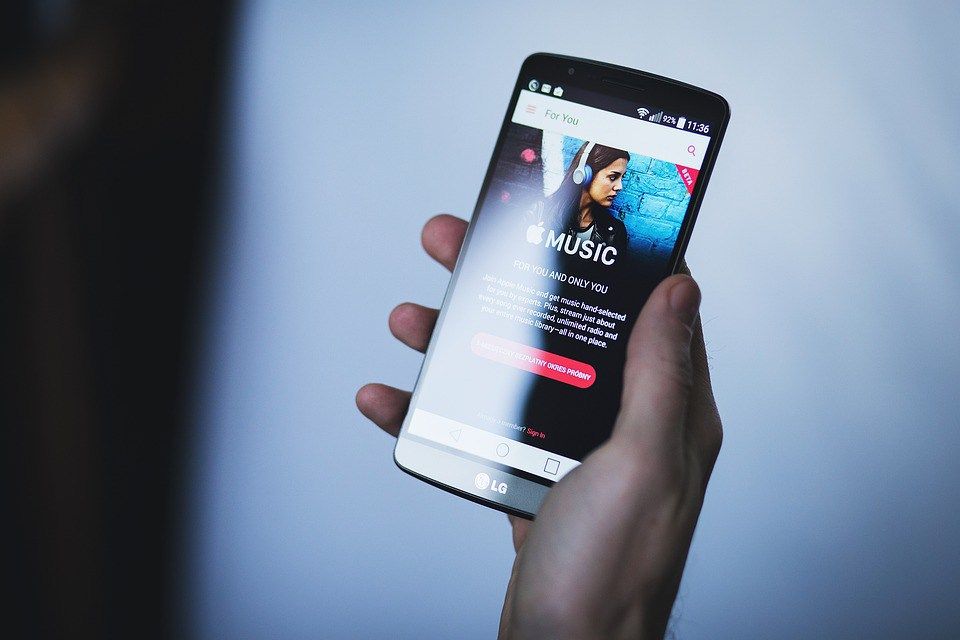
Вопросы?
Есть дополнительные вопросы или опасения по поводу Apple Music? Дайте нам знать в комментариях раньше!
Какой музыкальный сервис выбрать?
Брайан М. Вулф уже более десяти лет пишет о технологиях на различных веб-сайтах, включая TechRadar, AppAdvice и многие другие. До этого он работал в сфере технологий в различных отраслях, включая здравоохранение и образование. В настоящее время он возглавляет iMore по всем вопросам, связанным с Mac и macOS, хотя ему также нравится работать с iPhone, iPad и Apple Watch. Брайан любит смотреть свои любимые спортивные команды, путешествовать и возить свою дочь-подростка на ее последнее сценическое шоу, прослушивание или школьное мероприятие в свободное время. Он также постоянно выгуливает своего черно-белого кокер-спаниеля Иззи и пробует новый кофе и жидкий виноград.
советов по Apple Music: как слушать в автономном режиме, использовать Alexa, поделиться своей учетной записью и многое другое
Перейти к основному содержанию
Какой Hi-Fi? пользуется поддержкой своей аудитории. Когда вы покупаете по ссылкам на нашем сайте, мы можем получать партнерскую комиссию. Вот почему вы можете доверять нам.
Когда вы покупаете по ссылкам на нашем сайте, мы можем получать партнерскую комиссию. Вот почему вы можете доверять нам.
Apple Music была запущена в 2015 году, и всего за пять лет она набрала 72 миллиона подписчиков (на добрых 20 миллионов меньше, чем сегодня). Что еще более впечатляюще (в зависимости от того, кого вы спросите), конкурент Spotify также получил от нас пятизвездочный обзор.
Множество обновлений iOS, несколько обновлений интерфейса и введение качества звука высокого разрешения позже, не говоря уже о появлении великолепного HomePod Mini, самое время познакомиться с тонкостями потоковой передачи музыки Apple. оказание услуг. В любом случае, если вы этого не сделаете, вы далеко не уйдете с маленьким умным динамиком Apple, а ведь есть так много всего, чем можно наслаждаться.
Независимо от того, пользуетесь ли вы бесплатной пробной версией или уже являетесь подписчиком, мы собрали несколько ключевых советов, приемов и функций, чтобы вы могли максимально эффективно использовать Apple Music.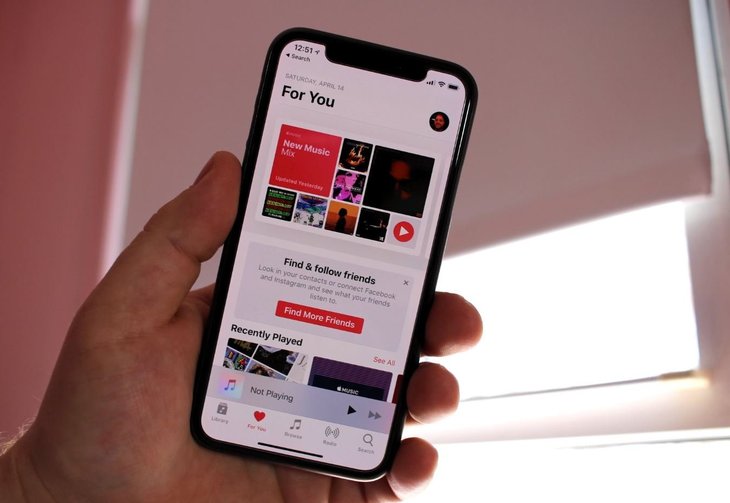 Давайте послушаем.
Давайте послушаем.
- Прочитайте наш Обзор Apple Music
Можно ли воспроизводить Apple Music в автономном режиме?
Вы можете сохранять треки, альбомы и плейлисты на свой телефон для автономного воспроизведения (когда у вас нет подключения к Интернету), если включена служба iCloud Music.
Вы можете загружать только ту музыку, которая добавлена в вашу библиотеку. Если рядом с песней есть значок «+», это означает, что она не добавлена в вашу библиотеку. Коснитесь, чтобы добавить. Затем он превратится в значок облака, что означает, что он еще не загружен. Коснитесь облака, чтобы загрузить его.
Вы можете идентифицировать песни, загруженные на ваше устройство, поскольку рядом с ними не будет значка.
Может ли Apple Music воспроизводиться на Alexa?
Можно. Вам понадобится Amazon Echo, Amazon Fire TV или динамик с поддержкой Alexa, который вы уже настроили с помощью приложения Amazon Alexa на своем устройстве iOS или Android.
Чтобы настроить его, откройте приложение Amazon Alexa, коснитесь «Еще» > «Навыки и игры», затем найдите Apple Music в поле поиска. Нажмите «Включить для использования» > «Настройки» > «Связать учетную запись», затем следуйте инструкциям, чтобы войти в систему с помощью своего Apple ID.
Как играть в Apple Music Lossless и Hi-Res Lossless
Apple предлагает три уровня звука с более высоким разрешением: качество CD (16 бит/44,1 кГц), Apple Music Lossless (до 24 бит/48 кГц) и Hi -Разрешение без потерь (до 24 бит/192 кГц). Вы можете выбрать качество в разделе «Настройки» > «Музыка» > «Качество звука» в Apple Music.
Весь 90-миллионный музыкальный каталог Apple Music теперь доступен в качестве CD или Apple Music Lossless, причем около четверти этого количества (и продолжает расти) также доступны в формате Hi-Res Lossless.
iPhone от Apple (начиная с iPhone 7) изначально поддерживают Lossless, но если вы хотите слушать Hi-Res Lossless (то есть потоки выше 24 бит/48 кГц) на вашем iPhone, вам нужно будет подключить внешний ЦАП и использовать проводная пара наушников. Ознакомьтесь с нашим руководством о том, как слушать аудио высокого разрешения на iPhone.
Ознакомьтесь с нашим руководством о том, как слушать аудио высокого разрешения на iPhone.
Как использовать Siri для управления Apple Music
Вы можете использовать голосовое управление для воспроизведения музыки на iPhone или Apple Watch (например: «Привет, Siri, включи AC/DC»). Но на самом деле это даже умнее, чем это. Вы можете запустить радиостанцию, сказав «играть на станции AC/DC».
Apple Music также может воспроизводиться по дате, популярности и дате выпуска, поэтому «воспроизвести хит номер один апреля 1988 года», «воспроизвести лучшие песни AC/DC» или «воспроизвести новейшую песню AC/DC*». Работа. Время от времени это может быть немного случайным, но стоит поэкспериментировать со всеми видами команд.
(*другие группы доступны. Однако они не так хороши.)
Можно ли поделиться Apple Music?
Можно. Если вы хотите слушать музыку с нескольких устройств одновременно, вам понадобится семейная подписка. Это дает одновременный доступ к потоковой передаче для шести разных людей за 14,9 фунтов стерлингов.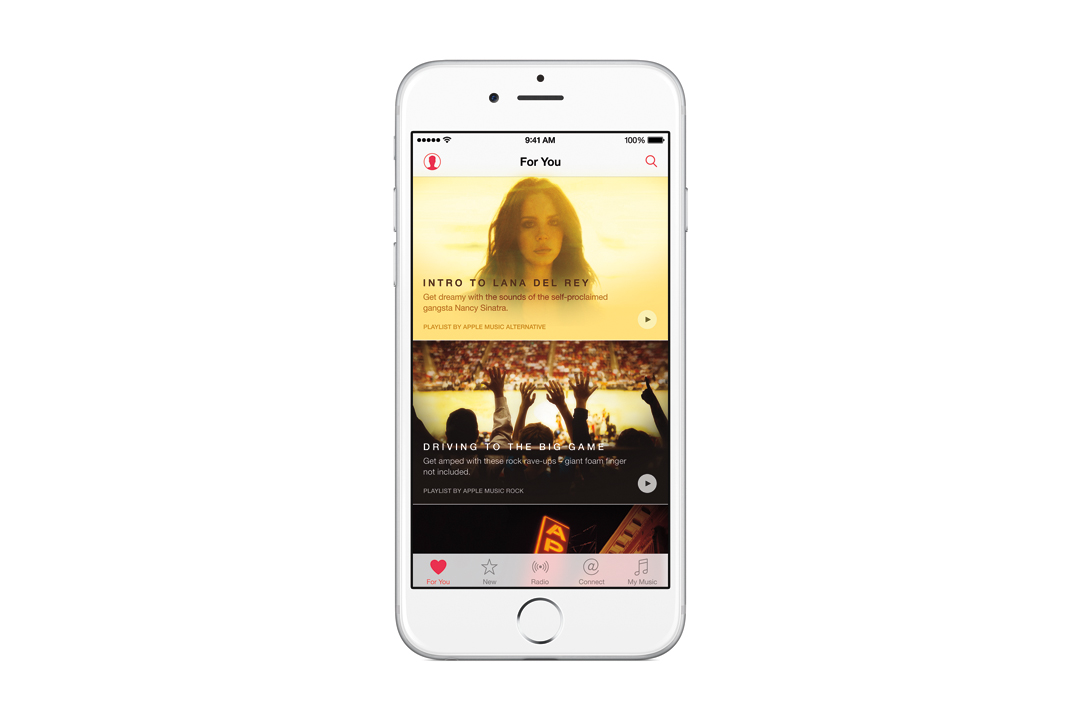 9 (14,99 долл. США / 17,99 австралийских долларов) в месяц.
9 (14,99 долл. США / 17,99 австралийских долларов) в месяц.
План индивидуального членства в Apple Music (9,99 фунтов стерлингов / 9,99 долларов США / 11,99 австралийских долларов в месяц) может быть связан с 10 устройствами, пять из которых могут быть компьютерами. Но вы можете транслировать только на одно устройство одновременно, как в случае с Spotify, Tidal и другими сервисами.
Какой план Apple Music лучше?
Это зависит. Если вы слушаете на своем тоде, индивидуальный план вам подойдет. Но если вы хотите, чтобы все члены семьи принимали участие, семейное членство намного дешевле, чем все индивидуальные планы. Помните, что это не только для семей — это могут быть студенты в общежитии или люди, проживающие в общежитии.
Может ли Apple Music работать на Android?
Да. Приложение Apple Music для Android (открывается в новой вкладке) доступно для загрузки в Google Play.
Apple Music и iTunes — это одно и то же?
Нет, хотя теперь вы можете воспроизводить свою медиатеку iTunes через Apple Music.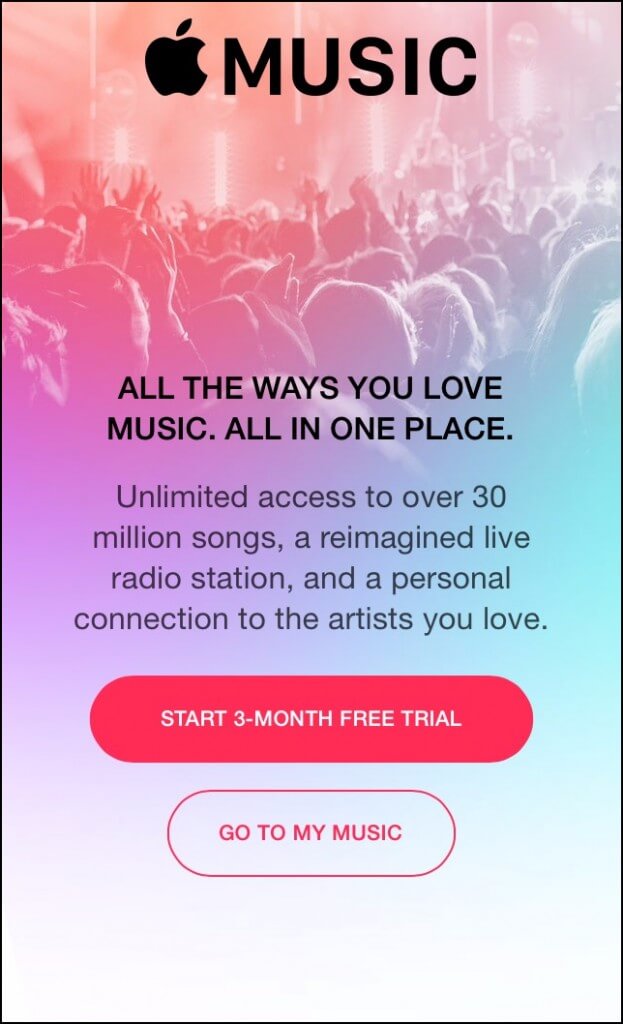 Сюда входит музыка, импортированная вами в iTunes, купленная в iTunes Store, и списки воспроизведения, созданные вами в iTunes.
Сюда входит музыка, импортированная вами в iTunes, купленная в iTunes Store, и списки воспроизведения, созданные вами в iTunes.
Как отказаться от подписки на Apple Music
Если вы подписываетесь на бесплатную пробную версию и не хотите платить за услугу впоследствии, вы можете сразу отказаться от подписки.
Для этого щелкните значок своего профиля в правом верхнем углу экрана на вкладке «Для вас», нажмите «Просмотреть учетную запись», затем «Просмотреть Apple ID» и войдите в свою учетную запись iTunes.
Затем нажмите «Подписки» на полпути вниз по странице. Здесь вы можете «отменить» бесплатную пробную версию, чтобы она не продлевалась автоматически — не волнуйтесь, вы по-прежнему можете использовать ее бесплатно в течение всего пробного периода. Это также способ выбора подписки в будущем. Сообразительный.
Как массово отписаться от исполнителей в Apple Music
Когда вы зарегистрируетесь в Apple Music, Apple позволит «подписаться» на любого исполнителя, который уже есть в вашей библиотеке, в рамках своей функции Connect.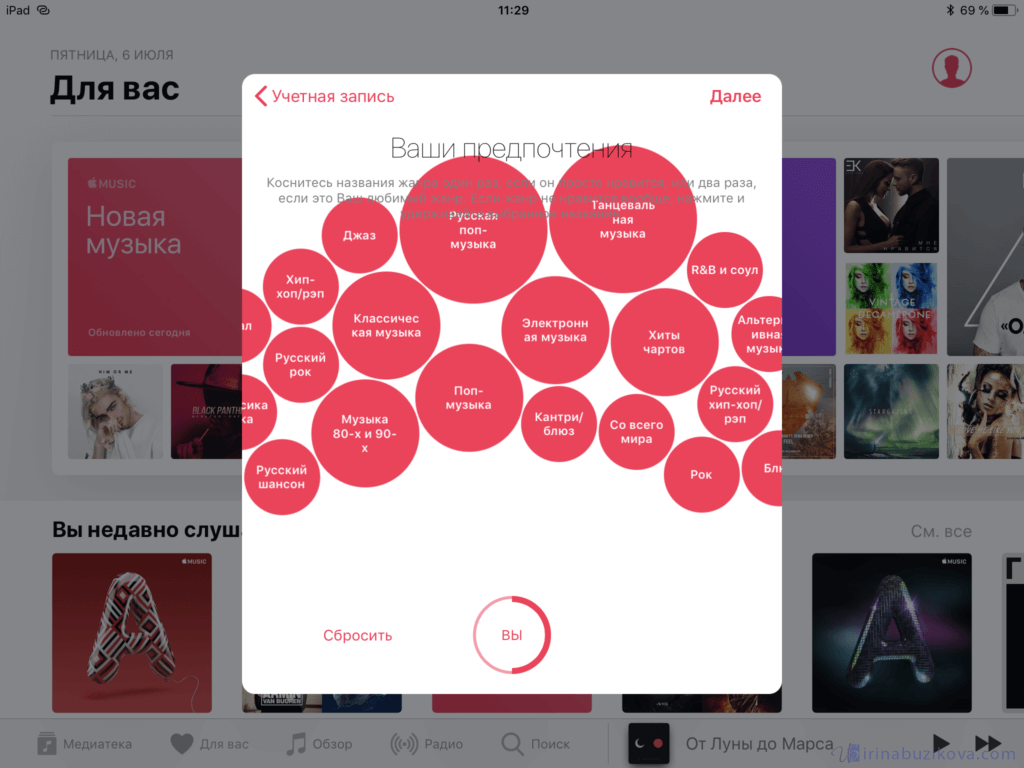 Это означает, что ваш раздел «Подключение» (теперь переведенный на вкладку «Сделано для вас») будет полон нового и, казалось бы, бесконечного контента от этих художников. Это может быть не то, что вам нужно, особенно если вы однажды купили Baby Shark (для детского праздника или чего-то еще. Мы не осуждаем).
Это означает, что ваш раздел «Подключение» (теперь переведенный на вкладку «Сделано для вас») будет полон нового и, казалось бы, бесконечного контента от этих художников. Это может быть не то, что вам нужно, особенно если вы однажды купили Baby Shark (для детского праздника или чего-то еще. Мы не осуждаем).
Он включен по умолчанию, но вы можете отключить его, коснувшись значка профиля, затем щелкнув «Уведомления» (чтобы увидеть исполнителей, которые вам предположительно «нравятся»), а затем сдвинув «Новая музыка» и «Показать в библиотеке». кнопки в положение «выкл.». Теперь вы можете быть уверены, что слушаете только тех исполнителей, которые вам действительно нравятся.
Возможно, вы захотите включить Медиатеку iCloud, чтобы получить максимальную отдачу от Apple Music, если вы используете iPhone или iPad. Ряд функций доступен только при активированной функции iCloud Music, особенно прослушивание в автономном режиме. На iPhone/iPad перейдите в «Настройки» > «Музыка» и включите «Музыкальную библиотеку iCloud».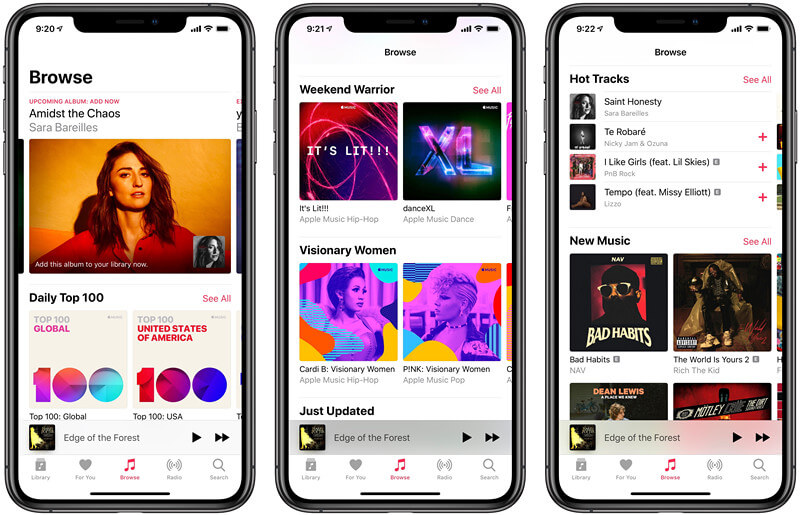
Как оптимизировать хранилище с помощью Apple Music
Это не проблема. Потому что зачем забивать память телефона музыкой, которую вы не слушаете? Функция «Оптимизировать хранилище» в Apple Music автоматически удалит загруженные песни, если память заканчивается, и вы не слушали их в течение длительного времени.
Это удобная и простая функция, которая освобождает ваш телефон от музыки, которая вам не нужна. И как только вы переключили кнопку, все готово. Это работает, когда у вас мало памяти. Чтобы настроить его, откройте меню «Настройки» на iPhone, выделите «Музыка» и выберите «Оптимизировать хранилище». Бум.
Может ли Apple Music идентифицировать песни?
Немного инсайдерской информации: сервис идентификации музыки Shazam встроен прямо в iPhone, даже без загрузки приложения. Этот отличный инструмент может помочь вам выяснить, какие песни играют, когда вы находитесь в машине и не можете внимательно следить за своим экраном (не прокручивайте и не двигайтесь), или во время просмотра шоу или фильмов.
Если вы пытаетесь дать название песне, просто нажмите кнопку Shazam на iPhone, iPad или iPod touch. И вот самое приятное: приложение определит музыку, которую вы записали, и сохранит ее в вашей медиатеке.
Чтобы использовать эту функцию, откройте Центр управления в настройках устройства и добавьте значок распознавания музыки в список «Включенные элементы управления». Если на вашем устройстве включено распознавание музыки, вы сможете провести пальцем вверх и увидеть значок Shazam. с экрана блокировки вашего iPhone. Теперь нажмите эту кнопку распознавания музыки Shazam, чтобы быстро определить, что играет вокруг вас.
Какой эквалайзер Apple Music лучше?
Вы можете использовать Apple Music, чтобы изменить звучание музыки на iPhone с помощью настроек эквалайзера, параметров ограничения громкости и проверки звука. Просто перейдите в «Настройки» > «Музыка» > «Эквалайзер», чтобы выбрать из исчерпывающего списка пресетов. Чтобы нормализовать уровень громкости звука, перейдите в «Настройки» > «Музыка» и включите «Проверка звука».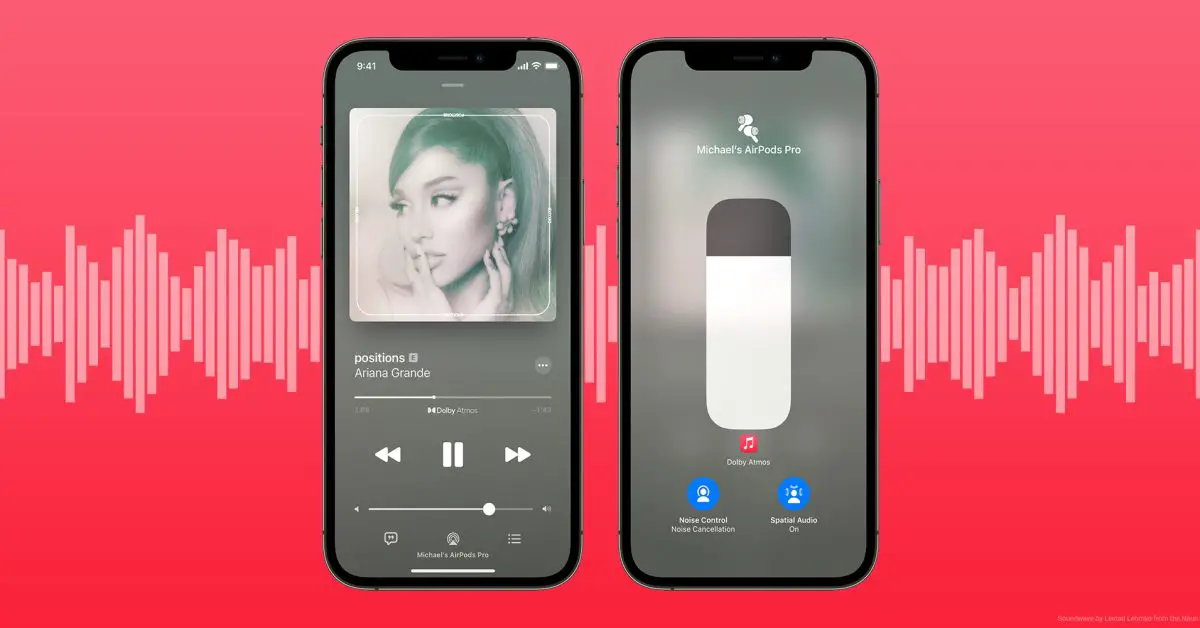
С кем вы можете поделиться Apple Music?
Хотите поделиться с друзьями новыми музыкальными открытиями? Вы можете сделать это, создав профиль Apple Music в приложении. Затем, если ваши друзья подпишутся и создадут профиль, вы также сможете видеть, что они слушают.
Чтобы создать профиль, коснитесь «Слушать сейчас» и в правом верхнем углу экрана iPhone коснитесь значка с фотографией. (На устройстве Android нажмите кнопку «Еще», затем «Учетная запись»). Теперь нажмите Посмотреть, что слушают друзья. Следуйте инструкциям на экране, чтобы создать имя пользователя, найти друзей и подписаться на них, поделиться плейлистами и многое другое.
Вы также можете контролировать, чем вы делитесь (никто не должен знать обо всех ваших привычках прослушивания, верно?), скрывать определенные плейлисты, блокировать или разблокировать пользователей или подписываться на учетные записи ваших друзей.
- Amazon Echo против Apple HomePod Mini: какая умная колонка лучше?
Верны ли тексты песен Apple Music?
Их так много, что можно искать по тексту. (Так что это не только для караоке.) Просто начните вводить текст в поле поиска и вуаля — вы получите нужную песню (или, по крайней мере, варианты того, что это может быть).
(Так что это не только для караоке.) Просто начните вводить текст в поле поиска и вуаля — вы получите нужную песню (или, по крайней мере, варианты того, что это может быть).
Чтобы просмотреть текст песни во время прослушивания, прокрутите экран воспроизведения вверх, и появятся тексты песен (если они доступны). Либо коснитесь вкладки «Текст» во всплывающем меню параметров.
ДОПОЛНИТЕЛЬНО:
- Лучшие сервисы потоковой передачи музыки 2022: бесплатные потоки аудио высокого разрешения на что следует подписаться?
Бекки работала штатным автором в What Hi-Fi? с марта 2019 года. До получения степени магистра журналистики в 2018 году она работала фрилансером в качестве искусствоведа, параллельно с 20-летней карьерой профессиональной танцовщицы и воздушной гимнастки — любовь к танцу, конечно же, связана с любовью к музыке. Бекки ранее участвовала в Вещи , FourFourTwo , Это Кабаре и Сцена.
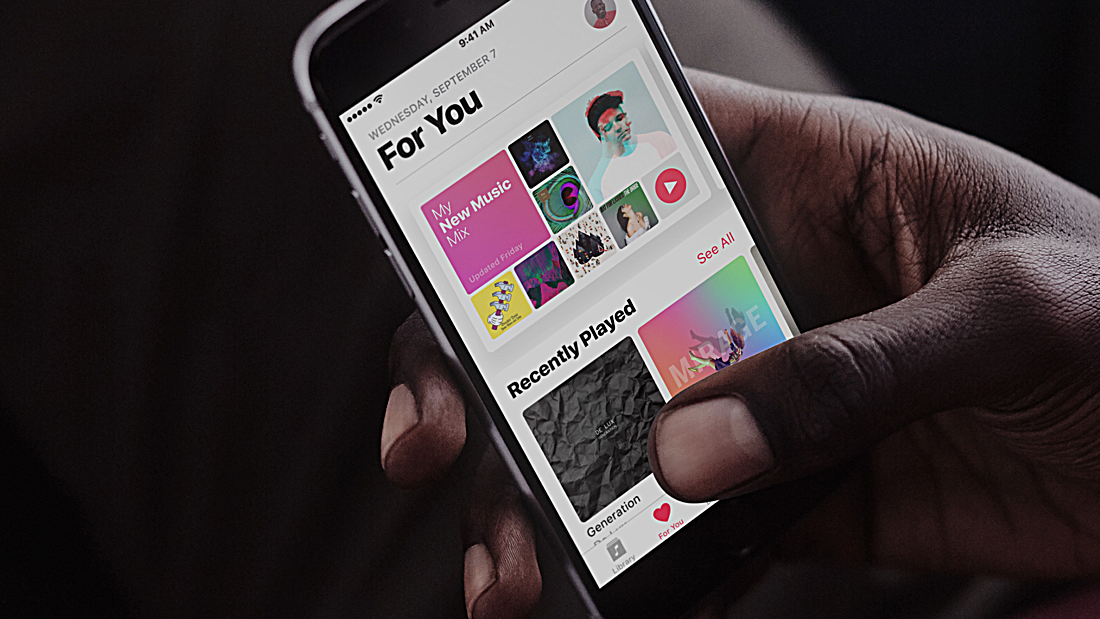
 Выберите «Настройки» > «Музыка» > «Оптимизация хранилища».
Выберите «Настройки» > «Музыка» > «Оптимизация хранилища».